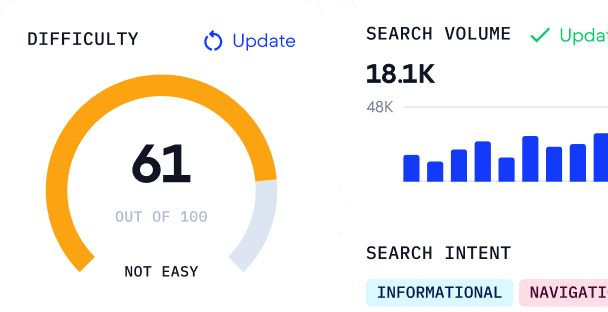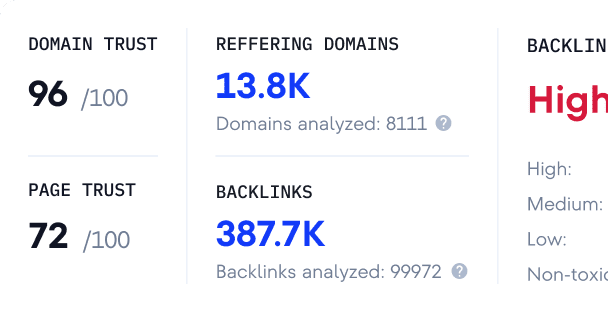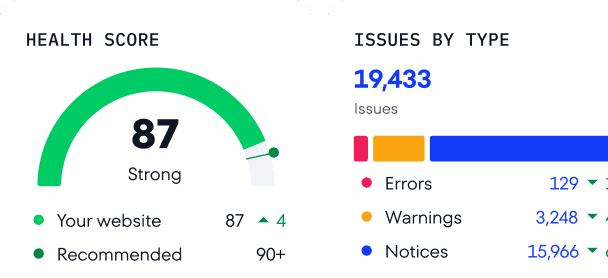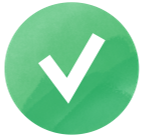¿Cómo mejorar tu posicionamiento SEO con Google Analytics 4 (GA4)?
Para trabajar tu posicionamiento orgánico lo que necesitas son datos y, en este sentido, GA4 es una herramienta muy valiosa que se pone a tu servicio. Hoy quiero mostrarte cómo potenciar tu SEO con Google Analytics 4 y exprimir al máximo esta plataforma de analítica web tan valiosa.
Además, lo vamos a hacer respondiendo a las preguntas más frecuentes que se mueven en el universo del posicionamiento orgánico.
¿Las vemos?
¿Cómo obtener insights SEO con Google Analytics?
Para ponernos en contexto y entender todo el potencial SEO con Google Analytics, vamos a ir respondiendo a las preguntas más frecuentes que surgen entre los adeptos del posicionamiento.
1. ¿Cuánto tráfico orgánico estoy obteniendo?
Google Analytics reconoce los motores de búsqueda más populares y agrega el tráfico de cada uno de ellos en el canal de tráfico de búsqueda orgánica.
Todo esto lo verás en el informe de Adquisición de Tráfico bajo la sección de Adquisición.
Selecciona la agrupación de canales de sesión predeterminada para comparar la cantidad de tráfico que obtienes de orgánico con respecto al resto de medios. También puedes seleccionar diferentes períodos de tiempo y compararlos.
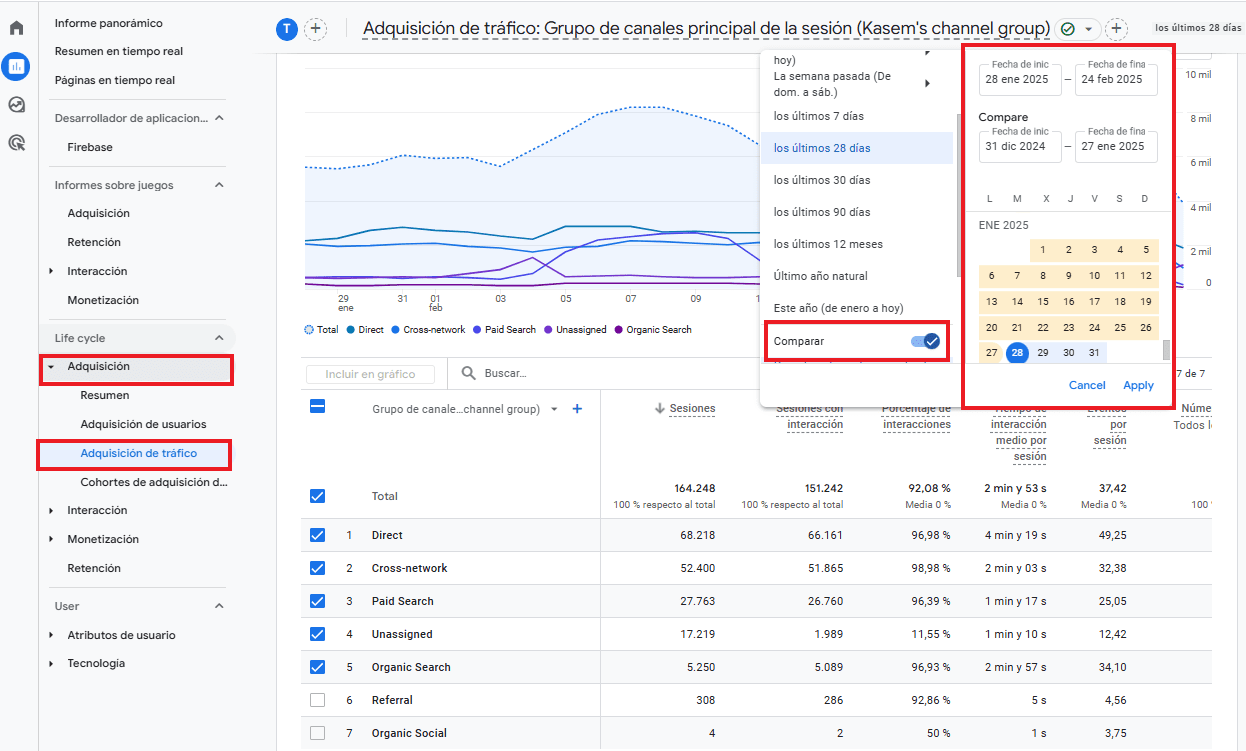
La siguiente tabla muestra el tráfico directo, orgánico, pagado, de referencia y otros tipos de tráfico, así como las estadísticas de cada uno. Puedes comparar los datos por fechas y analizar los cambios.
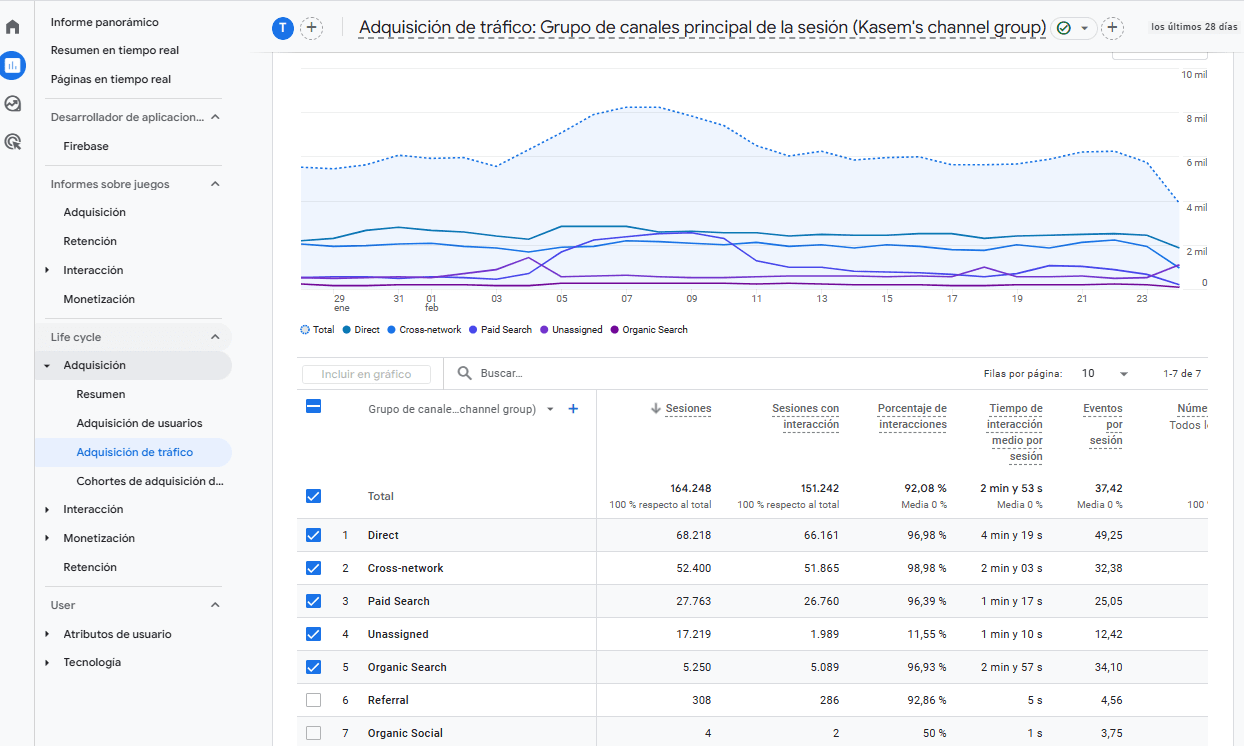
2. ¿Cuánto tráfico generan los diferentes motores de búsqueda (Google, Yahoo!, Bing)?
Si tu web está orientada a otros mercados, es probable que debas tener en cuenta otros motores de búsqueda alternativos y más populares en otros países. Podrás ver si Bing, Yahoo!, Baidu u otra opción a Google es una fuente interesante de tráfico.
En el mismo informe de Adquisición de Tráfico que mencionamos anteriormente, bajo Adquisición, selecciona la fuente/medio de las sesiones como la Dimensión Primaria. A continuación, escribe «orgánico» en la barra de búsqueda para filtrar el tráfico SEO de otros medios.
En la tabla, verás estadísticas sobre usuarios, sesiones y conversiones provenientes de diferentes motores de búsqueda.
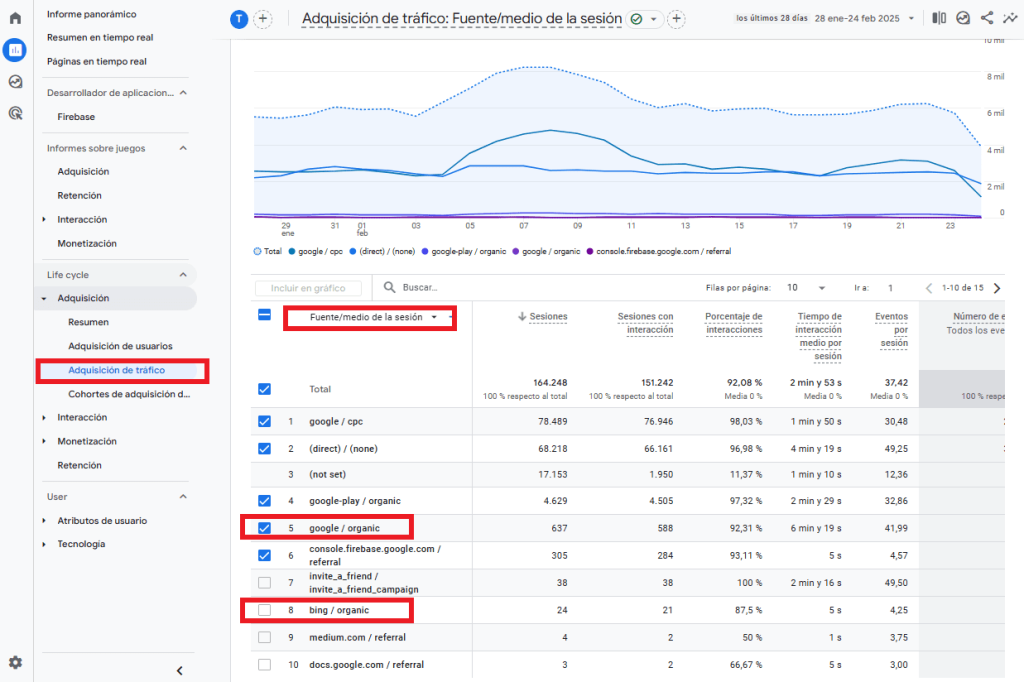
3. ¿Cómo ver qué consultas me están trayendo tráfico orgánico?
Con Google Analytics 4 puedes obtener insights sobre cómo los usuarios llegan a tu web de forma orgánica.
El informe de Adquisición de tráfico es de nuevo la clave. A diferencia de Universal Analytics, no verás las palabras clave orgánicas de GA4 por defecto porque la herramienta protege la privacidad de los visitantes del sitio.
Para ver y analizar las palabras clave orgánicas que generan tráfico y conversiones, y para optimizar tu web en consecuencia, tienes que conectar Google Search Console a tu GA4.
Te cuento cómo se hace:
- Ve a Administrar en el panel izquierdo y selecciona Enlaces de Search Console bajo Vinculaciones con otros productos en la columna de Propiedad.
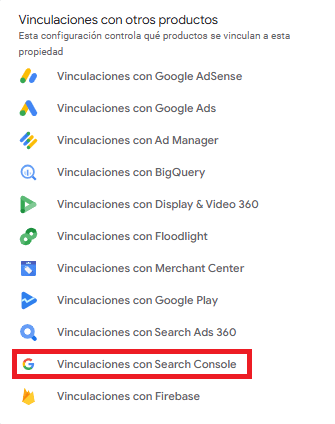
- A continuación, haz clic en Enlazar y elige la cuenta a la que quieres vincular tu propiedad. Confirma y haz clic en Siguiente para elegir la transmisión de datos web de tu sitio. Revisa y envía tus ajustes.
Esta función de integración te permite ver dos nuevos informes en tu GA4, que incluyen:
- Consultas de búsqueda orgánica de Google: muestra las consultas de búsqueda y las métricas relacionadas de GSC.
- Tráfico de búsqueda orgánica de Google: se detallan las páginas de destino y las métricas relacionadas de GSC.
Estos informes no aparecerán por defecto en tu GA4. Para agregarlos, ve a la Biblioteca y publica la colección de informes de GSC. Una vez que hagas esto, verás la pestaña de Search Console bajo Retención.
Ahora sí podrás ver las consultas que generan el mayor volumen de tráfico orgánico. Basta con entrar en el informe de Consultas.
4. ¿Cómo verificar el tráfico por canales?
GA4 tiene grupos de canales predeterminados.
Los canales son fuentes predefinidas que GA4 utiliza para clasificar el tráfico que recibe tu web.
Cuenta con 18 fuentes de tráfico que pueden filtrarse por dimensiones de alcance de usuario, sesión y evento.
Ten en cuenta que si tus informes presentan fechas anteriores al 15 de junio de 2022, puede haber alguna inconsistencia.
Para abrir Grupos de Canales, ve a las secciones de Administrar y elige Grupos de Canales bajo Ajustes de Datos.
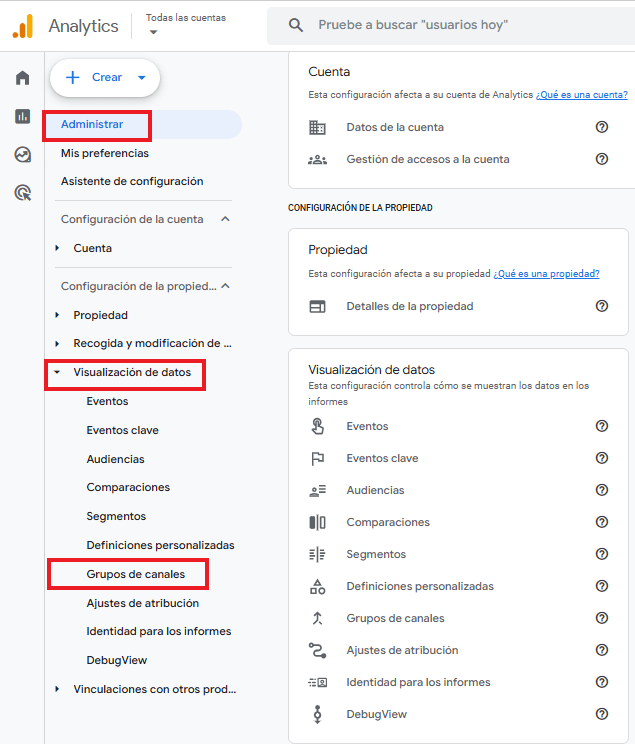
Para verificar el tráfico por canal, ve a la Adquisición de Tráfico bajo la pestaña de informe de Adquisición y elige Grupos de canales predeterminados o personalizados como la dimensión principal.
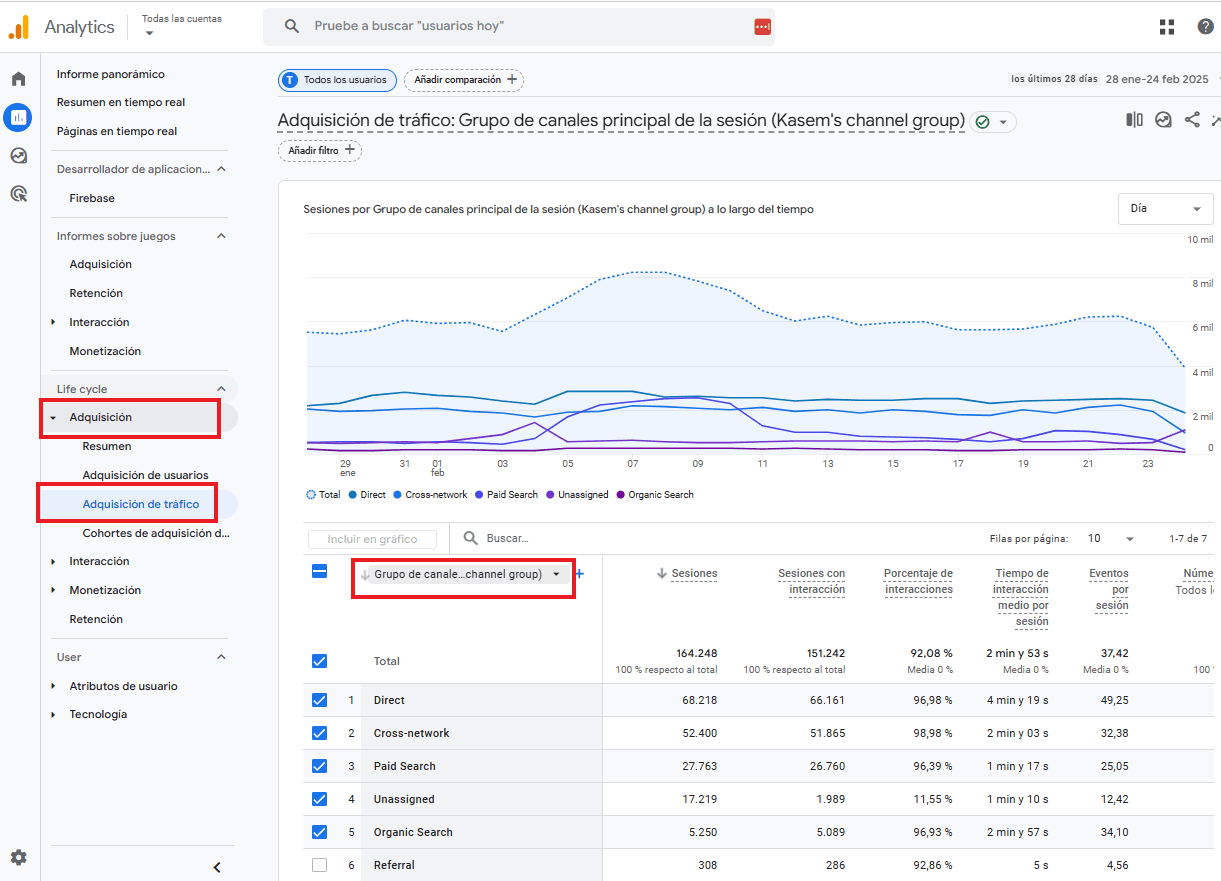
5. ¿La distribución de contenido y el link building generan tráfico de referencia?
Los motores de búsqueda no son la única fuente de visitantes que puedes aprovechar como especialista en SEO.
Puedes generar un volumen sustancial de tráfico colocando enlaces (link building) desde blogs, redes sociales, plataformas de reseñas, campañas de email marketing y foros. Todos los visitantes que llegan a tu sitio a través de estos links se cuentan como tráfico referral o de referencia en Google Analytics.
Para ver el tráfico referral en GA4, utiliza el informe de Adquisición de Tráfico bajo Adquisición. Elige la dimensión Fuente de sesión / Medio y escribe «referral» en el cuadro de búsqueda para filtrar todas las fuentes de tráfico de referencia en la tabla.
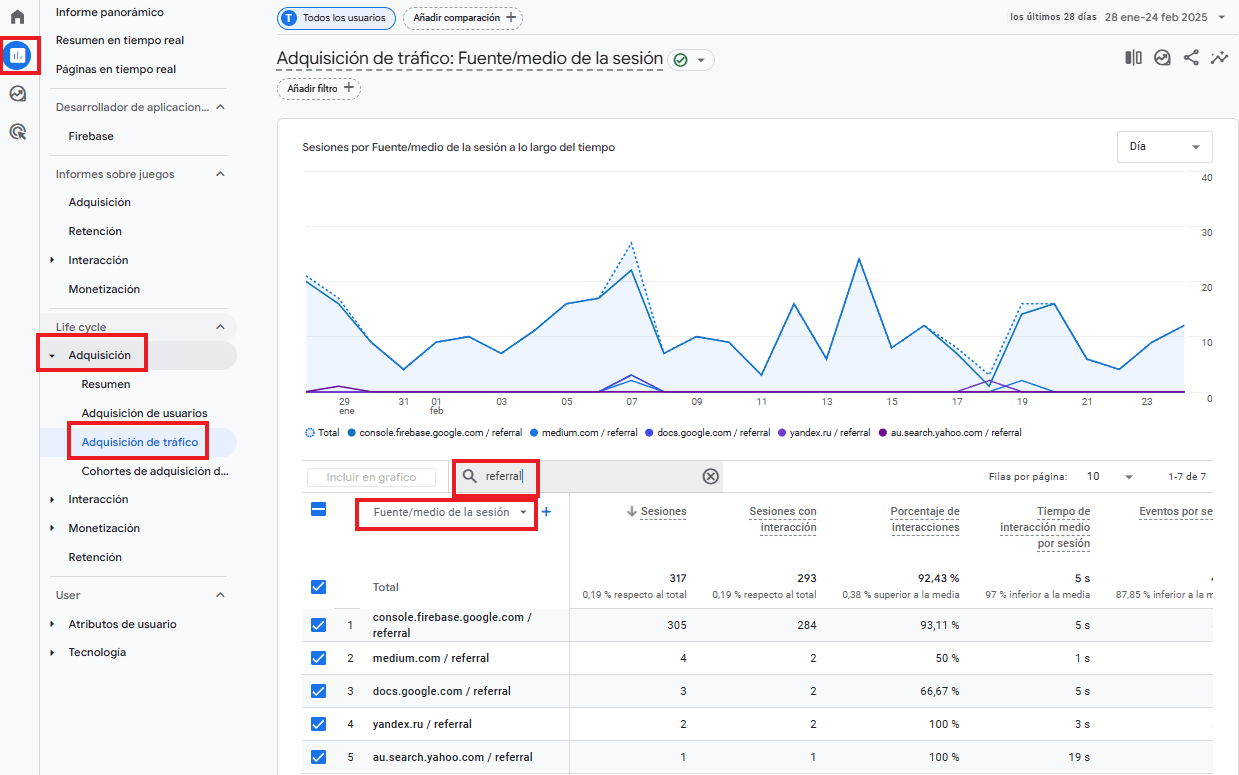
Al examinar la cantidad de tráfico de los dominios de referencia, podrás estimar si asociarte con ellos traerá los resultados deseados.
Un buen tráfico referral indica que estos sitios web tienen lectores que se ajustan a tu público objetivo, lo que significa que deberías publicar más posts de invitados en ellos.
También puedes verificar si tus posts de invitados generan más tráfico de referencia después de ser destacados en la página de inicio del sitio web o dinamizados por otros medios.
6. ¿De qué países provienen tus usuarios y cómo interactúan?
Si el idioma de tu web es el inglés, tienes una audiencia multinacional. Tu producto puede que no sea global, pero quizás estás apuntando a un país, estado o incluso ciudad específicos. Al verificar de dónde provienen los visitantes de tu sitio, descubrirás si tu contenido atrae a posibles clientes o a visitantes ocasionales que nunca se convierten.
Ten en cuenta que el contenido que generes debe responder a la intención de búsqueda de tus usuarios y ser relevantes para ellos.
En Google Analytics 4, puedes encontrar datos geográficos en la sección de Atributos de Usuario en el informe de Detalles demográficos. Desde allí, verás estadísticas por País, Región o Ciudad.
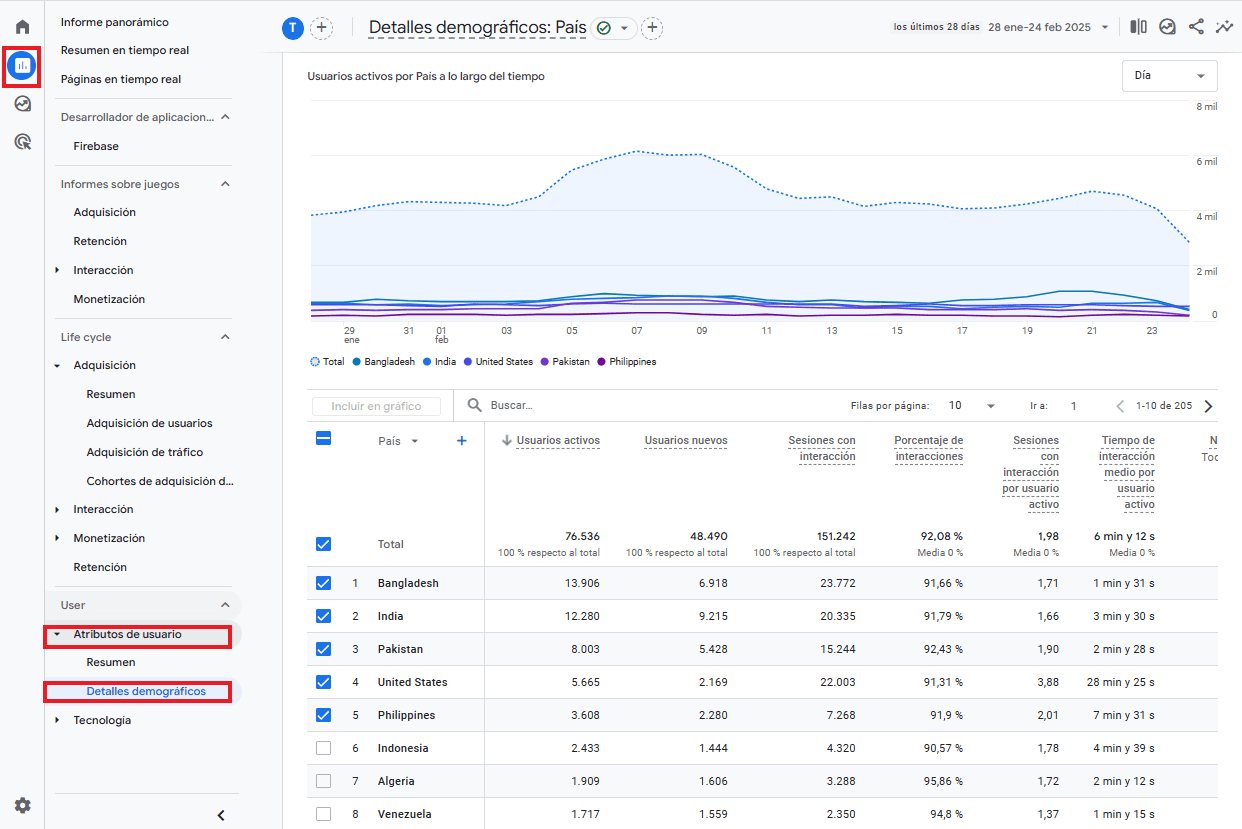
7. ¿Mi tráfico web aporta valor real a mi negocio?
Si necesitas saber el número de visitantes orgánicos que completaron un formulario, hicieron una compra o completaron una acción estratégica de importancia, debes configurar los Eventos claves.
Los eventos clave (o key events) son interacciones importantes dentro de un sitio web o aplicación que se registran para medir el rendimiento y el comportamiento de los usuarios. Estos eventos reemplazan el concepto tradicional de conversiones en versiones anteriores de Google Analytics.
Este cambio de nombre también afecta a otras métricas. Por ejemplo, la antigua «Session Conversion Rate» ahora se denomina «Session Key Event Rate».
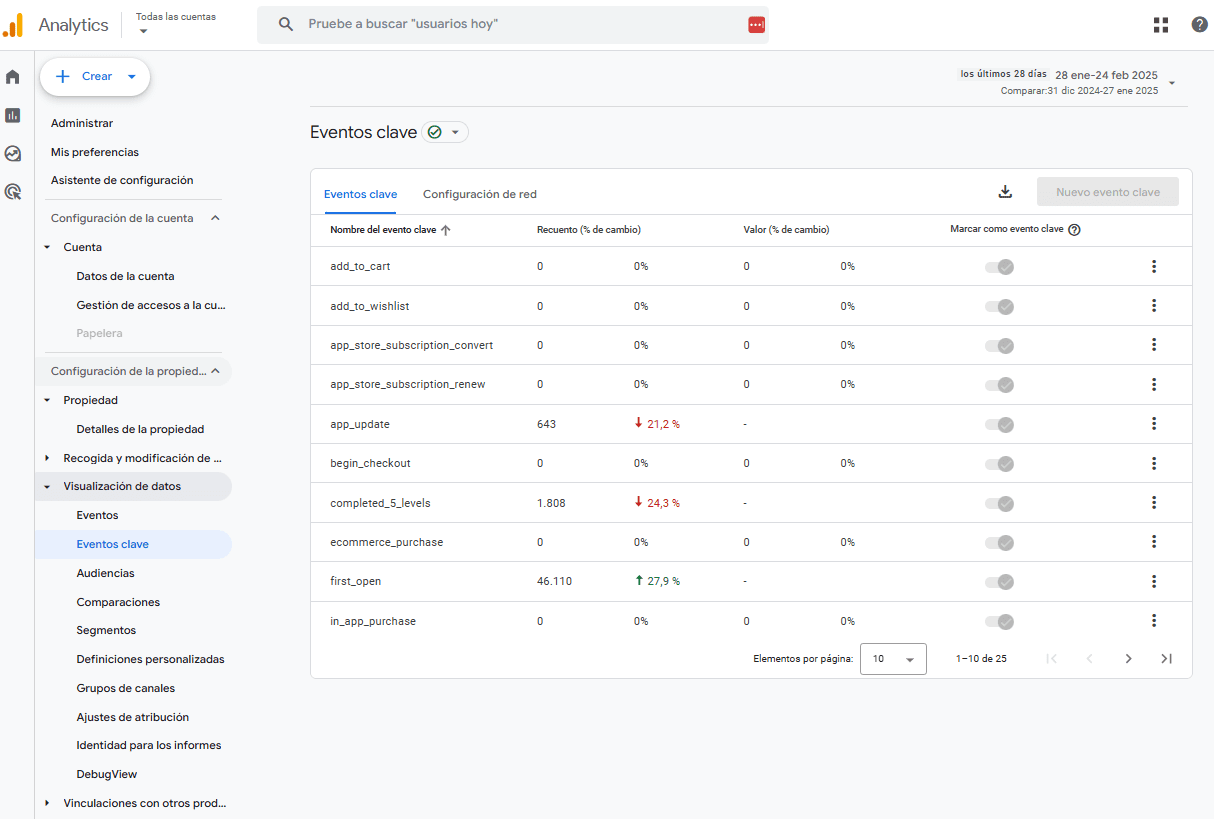
Los eventos claves se caracterizan por:
- Ser personalizables: tú defines qué acciones específicas representan un objetivo para tu negocio, como completar un formulario o realizar una compra.
- Automáticos y personalizados: GA4 registra algunos eventos clave automáticamente, pero también permite configuraciones personalizadas según las necesidades de cada sitio web.
- Medición flexible: a diferencia de Universal Analytics, no se basan en sesiones y páginas vistas, sino en eventos que reflejan interacciones en tiempo real.
- Optimización para informes y análisis: facilitan un seguimiento más detallado del embudo de conversión y ayudan a mejorar las estrategias de marketing digital.
Aquí tienes algunos ejemplos de eventos clave son:
- Finalización de una compra (purchase)
- Envío de un formulario (generate_lead)
- Registro de un usuario (sign_up)
- Visualización de un video completo (video_complete)
Si necesitas definir un evento como clave, solo debes marcarlo en la configuración de GA4 para que se registre como parte de las métricas de conversión.
¿Cómo configurar un evento clave?
- Puedes hacerlo desde la función Eventos, activando el interruptor.
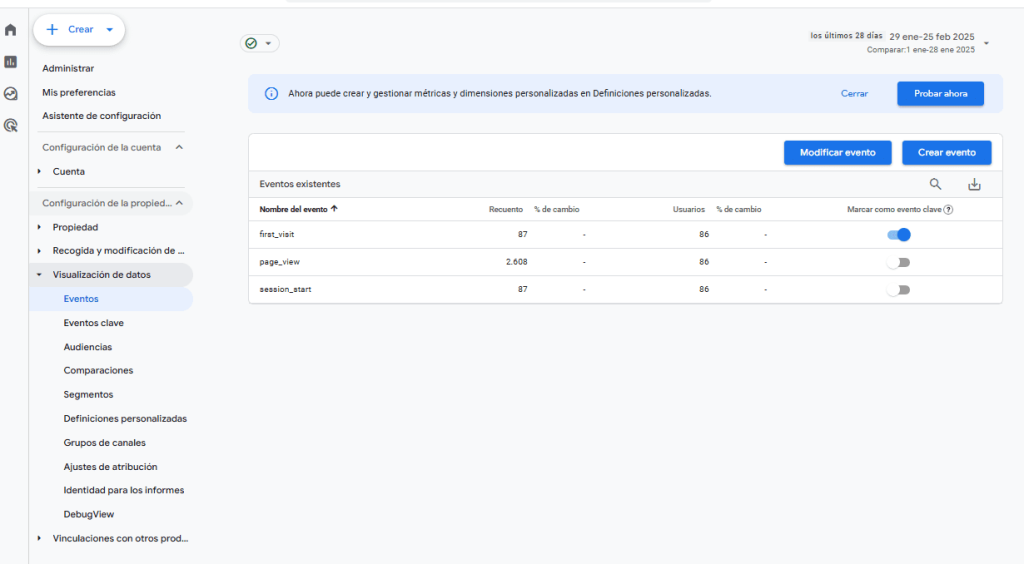
- O crear un evento clave desde la propia ventana de Eventos clave.
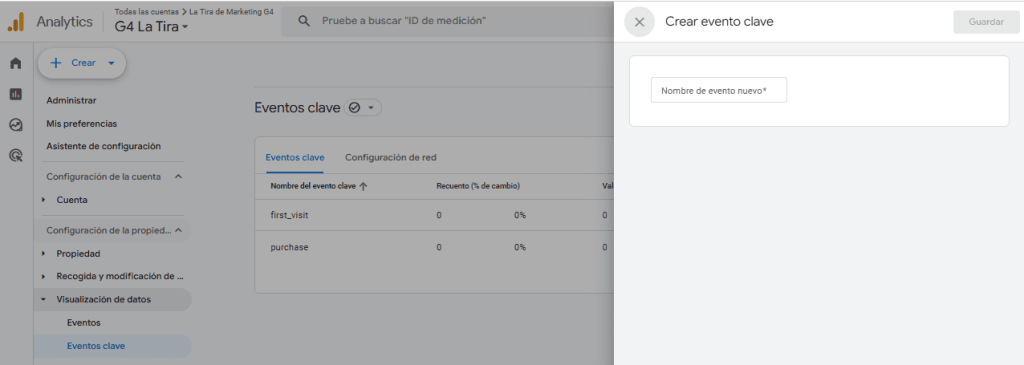
8. ¿Puedo ver qué páginas convierten y cuáles no en función de diferentes objetivos?
Una vez que consigas un flujo estable de tráfico orgánico a tu web, querrás saber qué páginas convierten bien y cuáles necesitan mejora. Al configurar tus objetivos en Google Analytics, podrás evaluar las tasas de conversión página por página.
En Google Analytics 4, ve al informe de Páginas y Pantallas bajo Interacción para ver los datos de los eventos que rastreas.
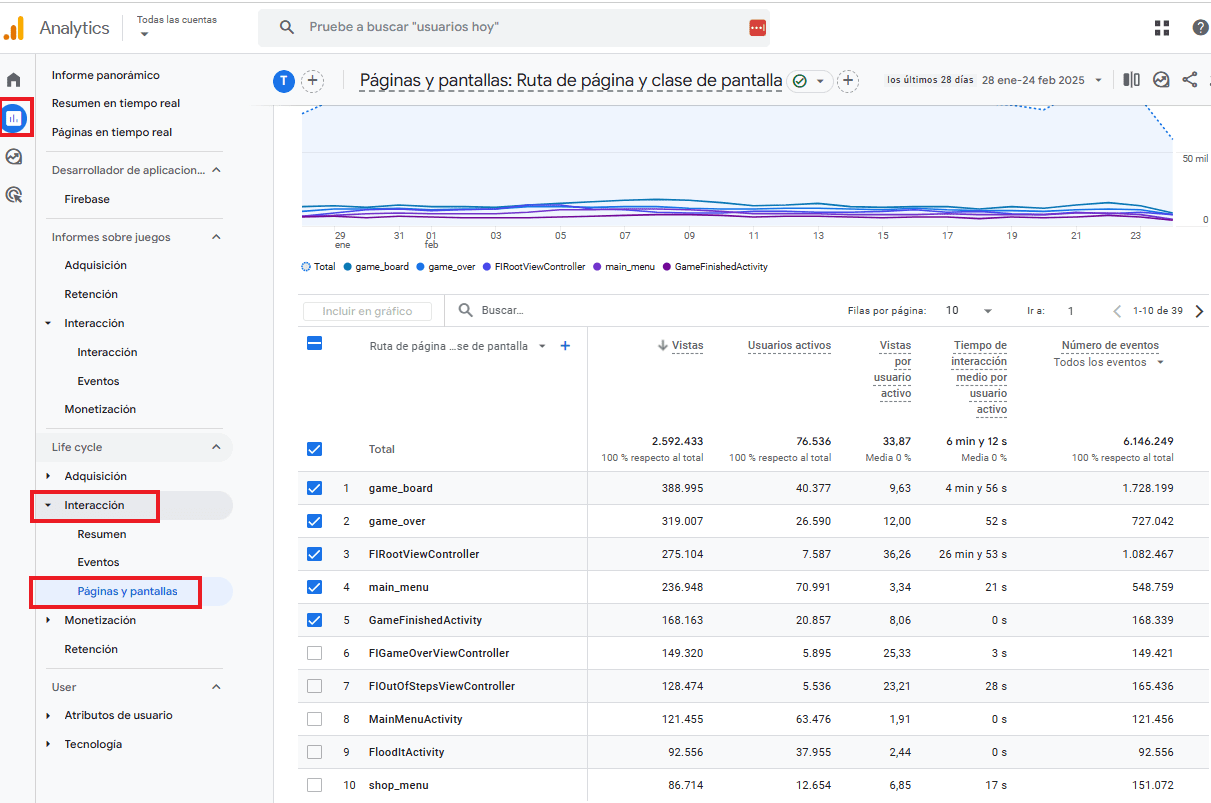
Después de identificar las páginas que reciben mucho tráfico, pero tienen tasas de interacción bajas, podrás decidir qué hacer con ellas.
- El contenido que recibe mucho tráfico, pero poca conversión puede que no valga la pena dedicarle más recursos.
- El contenido con baja conversión puede ser debido a problemas técnicos que tienen fácil solución y, por tanto, es una forma rápida de mejorar el rendimiento de la página.
9. ¿Cómo puedo visualizar el recorrido de los usuarios en mi sitio web?
Google Analytics ofrece herramientas que te ayudan a visualizar los recorridos de tus usuarios.
Vas a conocer dónde aterrizan tus visitas, qué acciones realizan y a qué páginas se mueven. Esto te ayudará a identificar los caminos más transitados y compararlos con el recorrido del usuario (user flow) que quieres que sigan.
Google Analytics 4 no tiene informes visuales predeterminados como la función de Flujo de Comportamiento en Universal Analytics, pero puedes construir y guardar uno personalizado.
¿Cómo?
Ve a Explorar y selecciona Exploración de Rutas que te permite mapear los recorridos de los usuarios en un gráfico de árbol.
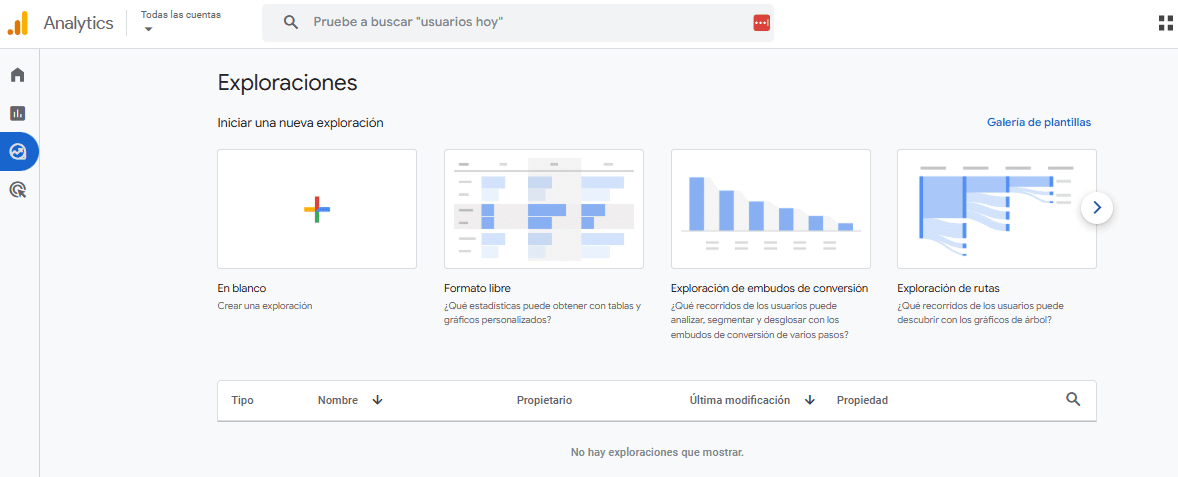
Al crear tu exploración personalizada, puedes elegir los segmentos de tráfico, dimensiones y métricas que quieres incluir en tu análisis de ruta del usuario.
Con esta configuración, podrás verificar, por ejemplo, el número de visitas que iniciaron sesión en la página de inicio, cuántos de ellos vieron tu promoción y cuántos interactuaron con ella. Si pasas el cursor sobre Móvil, Escritorio o Tablet en la parte inferior del gráfico, verás también qué dispositivos emplearon.
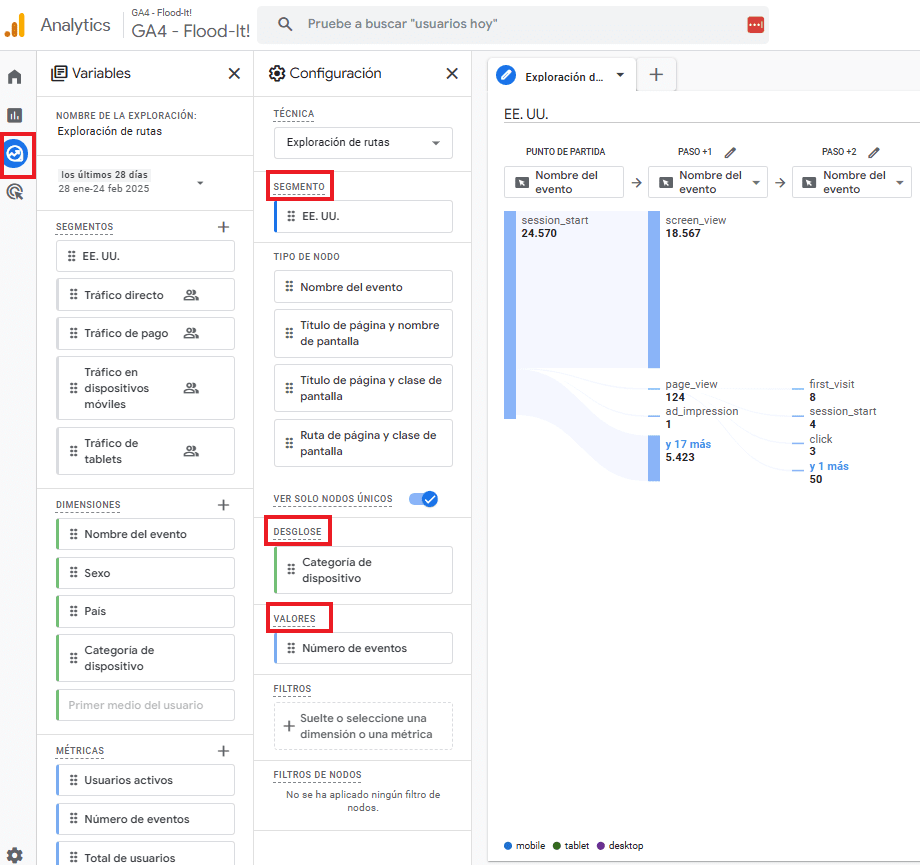
Los gráficos de flujo de Google Analytics te ayudarán a detectar contenido que no logra retener a tus visitas. También puedes usar estos diagramas para detectar problemas técnicos que hacen que los usuarios queden atrapados en un bucle y tengan dificultades para alcanzar sus objetivos en tu web.
10. ¿Puedo segmentar los datos para obtener información más detallada?
En más de una ocasión vas a necesitar analizar los datos para un grupo particular de usuarios o sesiones.
Todos los informes en GA4 se basan en el 100% de los datos disponibles, pero a veces el volumen de datos puede ser excesivo y superar el límite de tu GA4. Si esto ocurre, lo que verás es una muestra representativa de tus datos, un subconjunto de la información que refleja con precisión las características del conjunto de datos completo.
¿Qué puedes hacer en este caso?
- Cambiar el tamaño de la población. Por ejemplo, eligiendo diferentes intervalos de tiempo que afectan y reducen el tamaño de la población y, con ello, obtienes datos más precisos.
- Elegir un nivel diferente de precisión y velocidad, o solicitar resultados no muestreados. Ten en cuenta que esto solo funciona si tienes una versión mejorada de GA4 (Google Analytics 360).
Aparte de eso, puedes segmentar libremente tus informes en GA4.
Por ejemplo, si quieres analizar el tráfico orgánico página por página que obtuviste de Google durante un año, puedes filtrar el informe de Páginas y Pantallas.
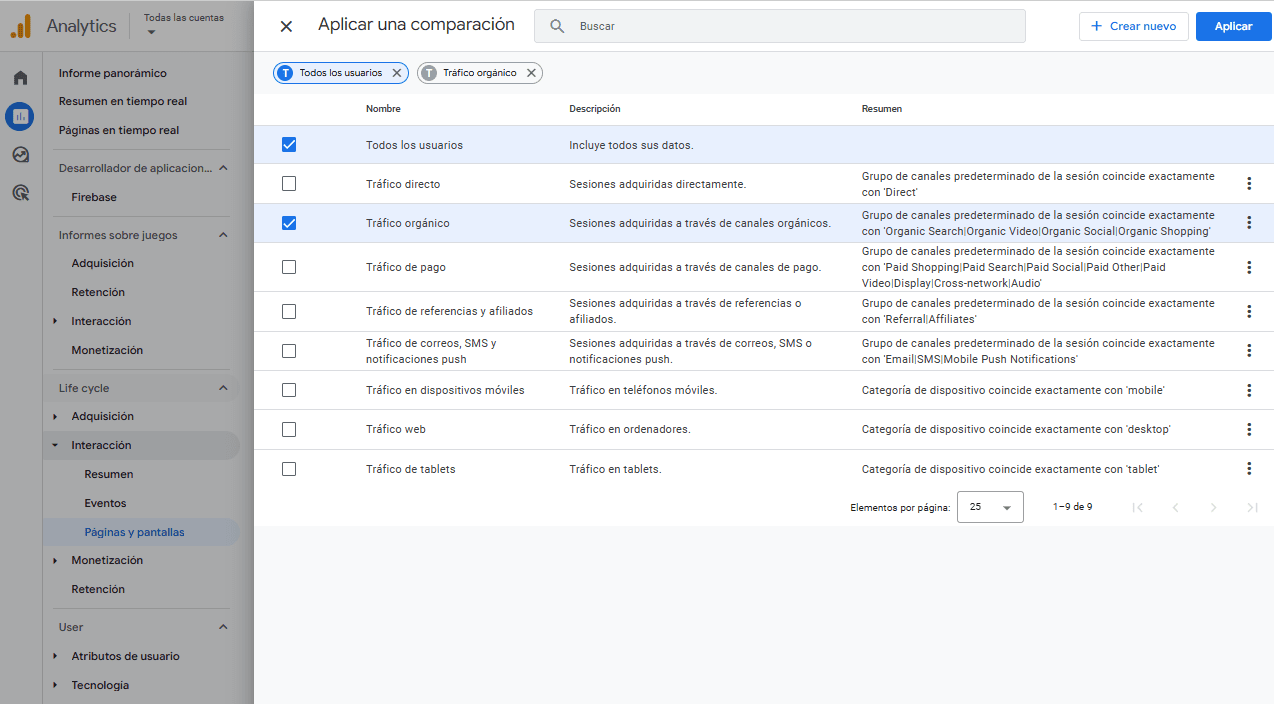
En la interfaz de GA4, encontrarás la función de Comparación que funciona de manera algo similar a los Segmentos en UA. Haz clic en el icono de más en la parte superior de tu informe y podrás establecer condiciones y dimensiones para segmentar el tráfico.
Otra forma de aplicar segmentos es crear informes personalizados utilizando Explorar en GA4. Esto te permitirá extraer datos de los siguientes segmentos/sub segmentos. Para acceder a ellos, ve a Explorar y abre el formulario que necesitas. Haz clic en el icono de Más cerca de los Segmentos en la columna de Variables.
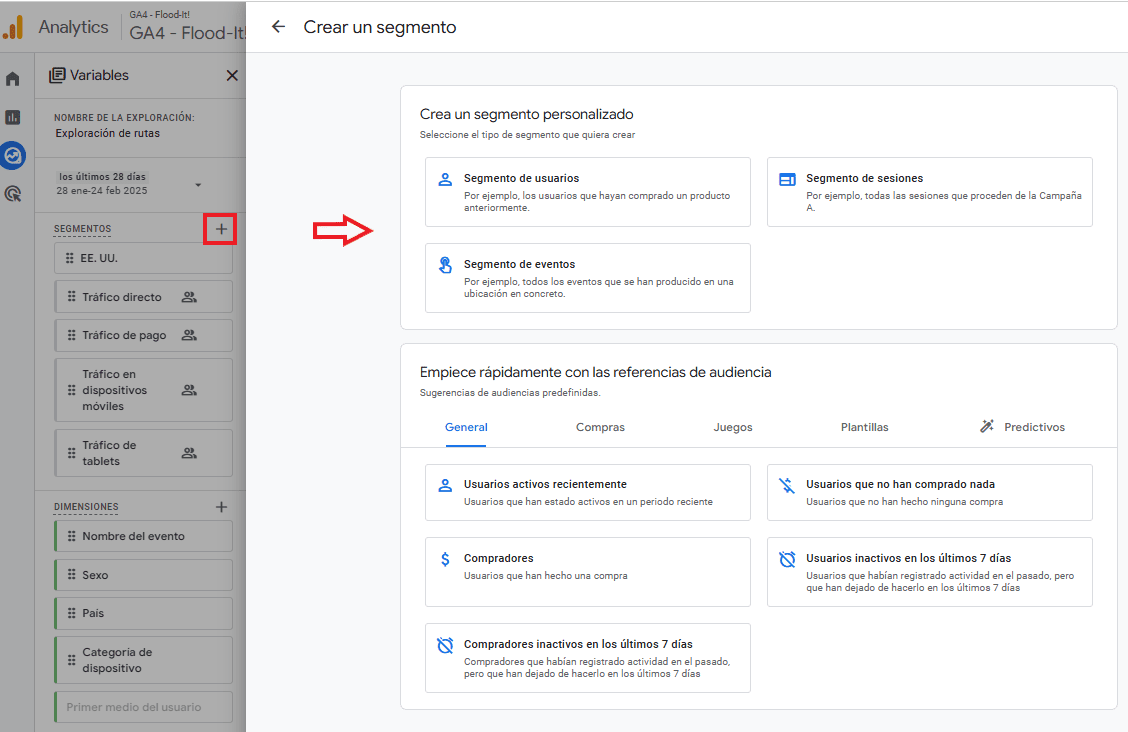
Aquí puedes crear segmentos completamente nuevos con tus propios parámetros y usar los segmentos sugeridos como punto de partida.
En general, hay tres tipos de segmentos que puedes crear:
- Segmento de Usuario: para obtener datos de los usuarios que interactuaron con tu sitio de una determinada manera.
- Segmento de Evento: información de los eventos que ocurrieron en tu web.
- Segmento de Sesión: datos de las sesiones que tuvieron lugar en tu sitio.
Para cada segmento, puedes aplicar ciertas condiciones (dimensión, métrica, evento, parámetros personalizados) y elegir su alcance (dentro del mismo evento, dentro de la misma sesión, en todas las sesiones).
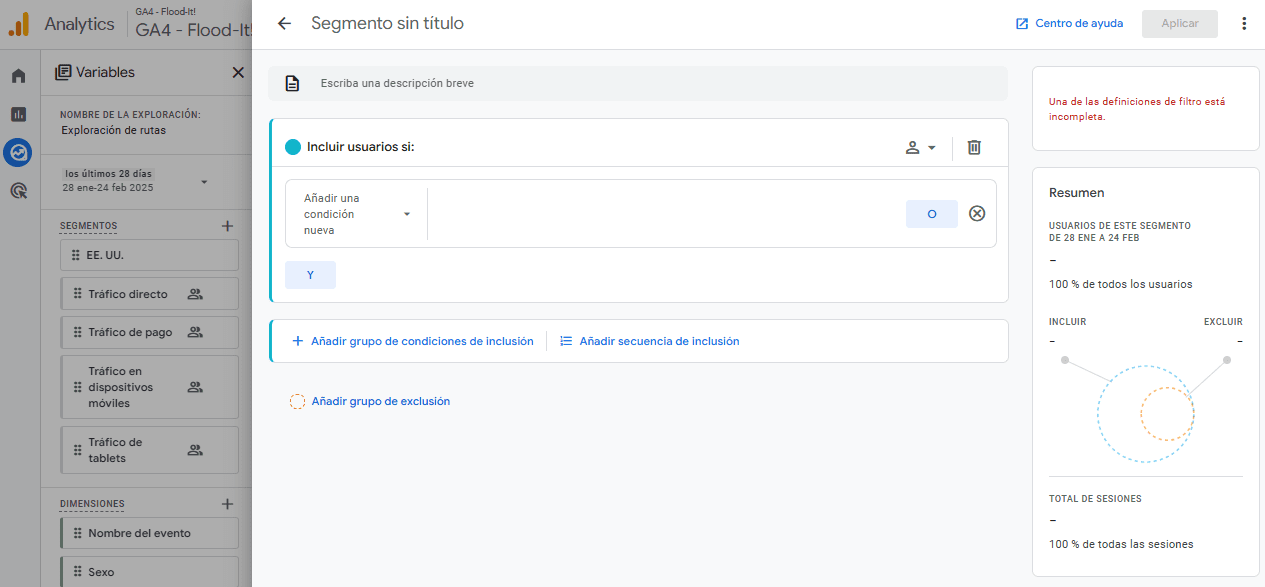
Una vez que crees el segmento que necesitas, puedes arrastrarlo desde la pestaña de Variables y soltarlo en la pestaña de Configuración de Pestañas. Pero no olvides los límites. Puedes:
- Crear no más de 10 segmentos por exploración.
- Aplicar no más de cuatro segmentos a la vez a una técnica de exploración individual.
11. ¿Existen problemas técnicos con la carga de la página o el diseño?
Un problema que podría impedir que los visitantes orgánicos se conviertan es una mala experiencia de usuario. Una baja velocidad de carga de la página o problemas de diseño en dispositivos móviles pueden hacer que tu tasa de rebote aumente.
A diferencia de Universal Analytics, Google Analytics 4 actualmente carece de informes de velocidad como una característica, pero la herramienta aún se está actualizando, por lo que GA4 podría incluirlo en el futuro. Después de todo, la velocidad es una métrica importante para Google porque afecta la experiencia del usuario.
Mientras tanto, puedes aprovechar el desglose detallado de dispositivos/navegadores, etc., de GA4, utilizando sus métricas de tráfico e interacción. Ve a los Detalles técnicos bajo la pestaña Tecnología en la sección de Informes. Elige la categoría de Dispositivo o cualquier otro parámetro que quieras para ver una tabla con diferentes estadísticas y métricas.
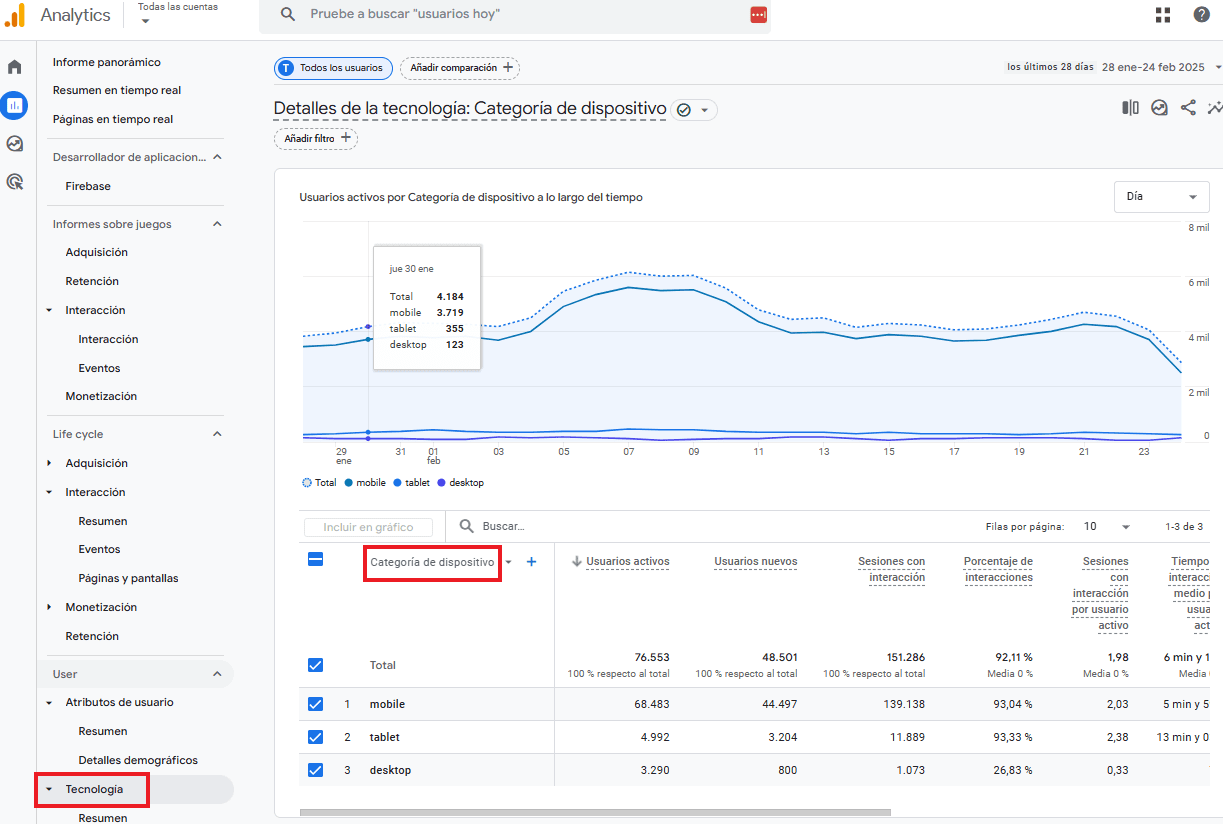
Puedes comparar cómo varían los indicadores de interacción y tráfico en función del dispositivo, sistema operativo, navegadores y otros factores que utilizan tus visitantes. Si notas algún cambio en la interacción y el tráfico en cualquiera de estos parámetros, podría ser el resultado de problemas técnicos relacionados con la velocidad de carga y el diseño.
12. ¿Mi contenido es relevante y suficientemente bueno para los usuarios?
Esta es una pregunta difícil incluso para Google Analytics. GA4 ofrece una serie de métricas de interacción para ayudarte a evaluar la calidad de tu contenido, pero ten cuidado con estas métricas porque pueden ser fácilmente malinterpretadas.
Dado que las métricas de comportamiento han sido objeto de la mayor atención en UA, Google decidió reconsiderar su enfoque para medir la interacción en GA4.
Para que las sesiones se consideren con engagement, cada una debe durar al menos 10 segundos, incluir al menos un evento de conversión, o presentar al menos dos vistas de pantalla o de página. Si una sesión no cumple con estos criterios, entonces se considera un rebote.
GA4 tiene un módulo de Interacción que incluye el informe de Páginas y Pantallas, que es análogo al informe de Todas las Páginas en UA.
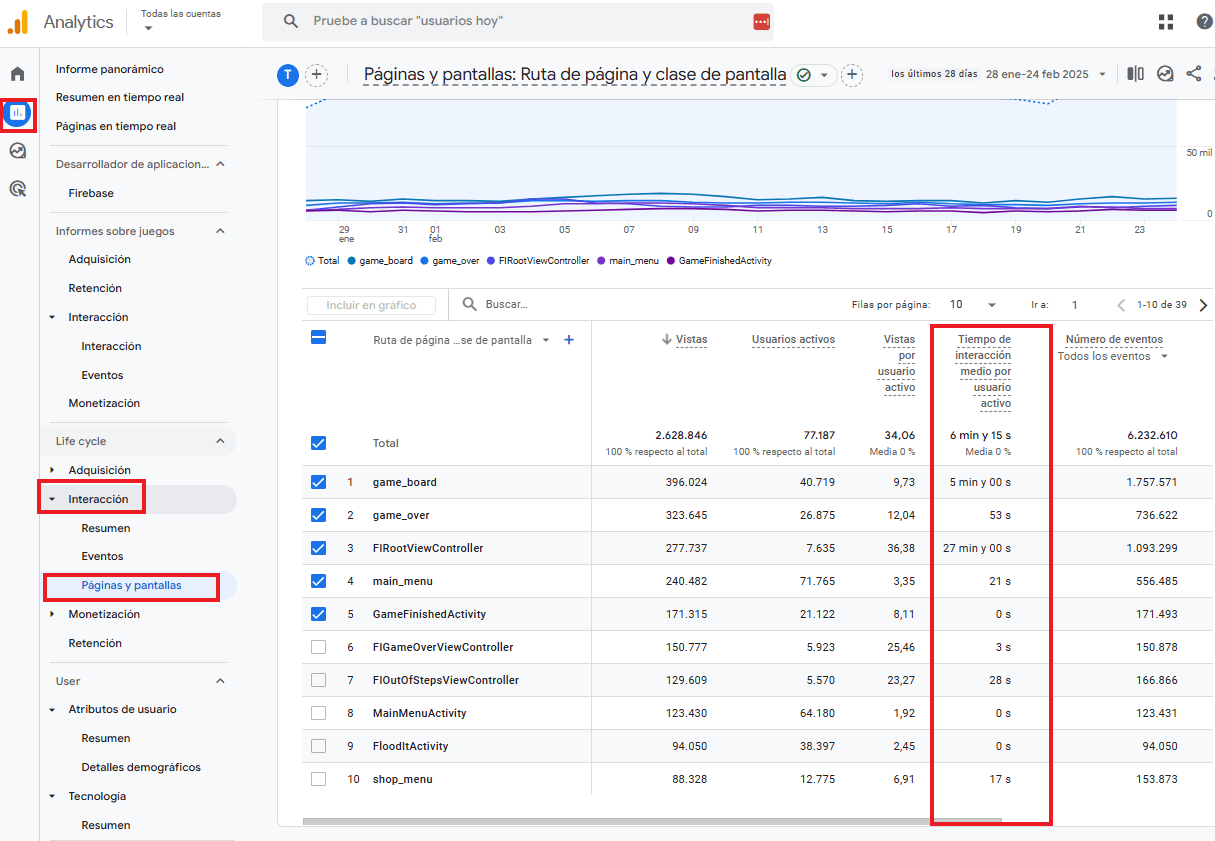
En GA4, puedes rastrear nuevas métricas, como la Tasa de interacción, Compromiso del Usuario, Sesiones Comprometidas, Tiempo Promedio de Compromiso por Sesión, y más. Incluso puedes crear un informe personalizado y consolidar todas tus métricas de engagement allí, lo que puede ayudarte a evitar cambiar entre diferentes informes. Para hacer esto, ve al espacio de trabajo de Explorar.
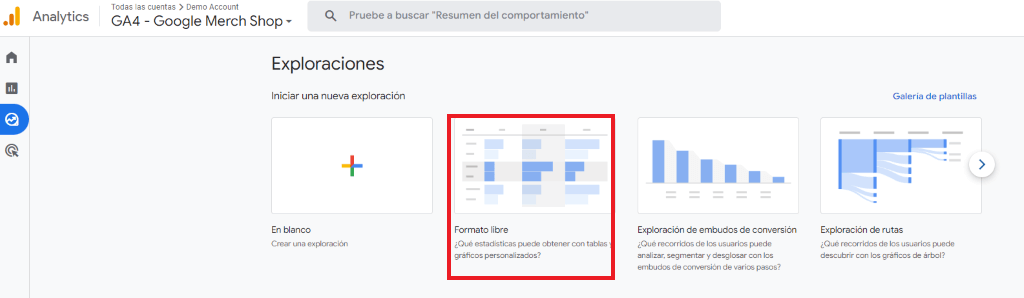
Dentro de Explorar, tendrás que crear una nueva exploración de Formato Libre que mostrará las métricas de engagement en un gráfico página por página. Solo selecciona la dimensión de la ruta de la página para las Filas y agrega todas las métricas de interacción como Valores.
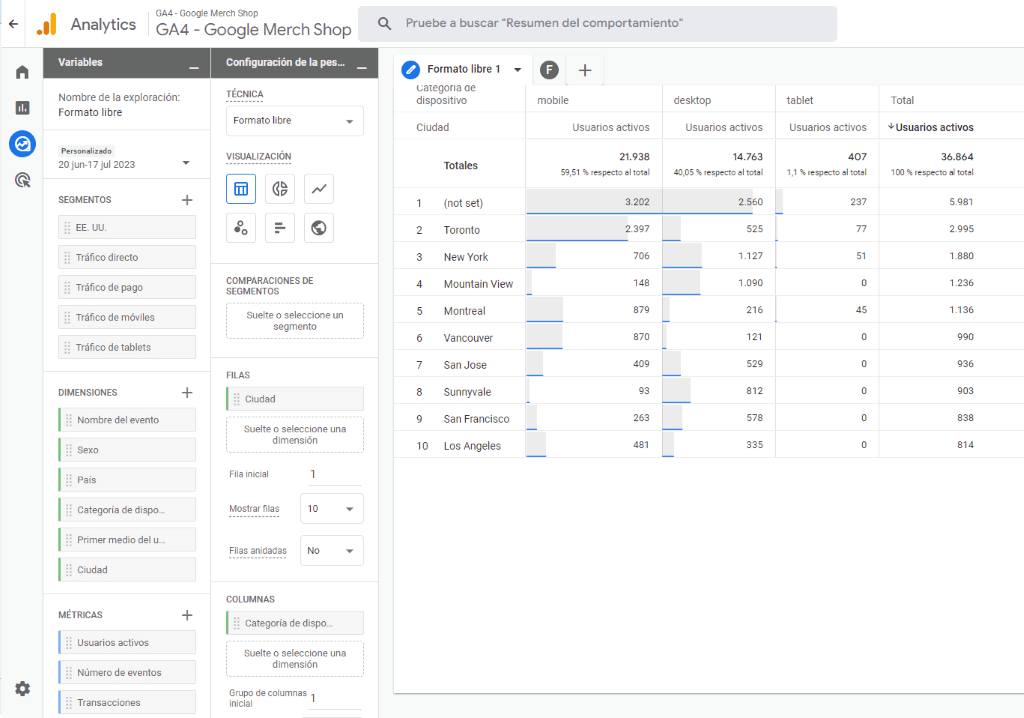
Dado que GA4 se basa más en las métricas de engagemnet, muchos creen erróneamente que la tasa de rebote ya no existe en esta versión. En realidad, fue excluida de las métricas predeterminadas y reemplazada por la interacción, pero aún puedes agregarla manualmente a tus informes.
Para ello, abre el informe que quieres personalizar y haz clic en el icono de lápiz en la esquina superior derecha. Luego, elige Métricas en los datos del informe, y agrega la Tasa de rebote.
13. ¿Cómo verificar dónde y qué enlaces hacen clic tus visitantes en tu sitio web?
Los enlaces son otra dimensión importante en Google Analytics 4. Al aplicarlos, puedes recopilar datos de los enlaces salientes de tu sitio y ver si los usuarios hicieron clic en ellos. Esto te ayudará a entender cómo interactúan los usuarios con tu sitio web y cómo construir embudos SEO más fuertes.
Para obtener este tipo de informe, ve a Explorar y elige Formato Libre para crear un informe personalizado. Esta vez, agrega la URL del enlace y la ruta de la página + cadena de consulta a Dimensiones y luego inclúyelos como Filas.
Este informe te mostrará todas las páginas de tu sitio web con enlaces externos en los que los usuarios hicieron clic.
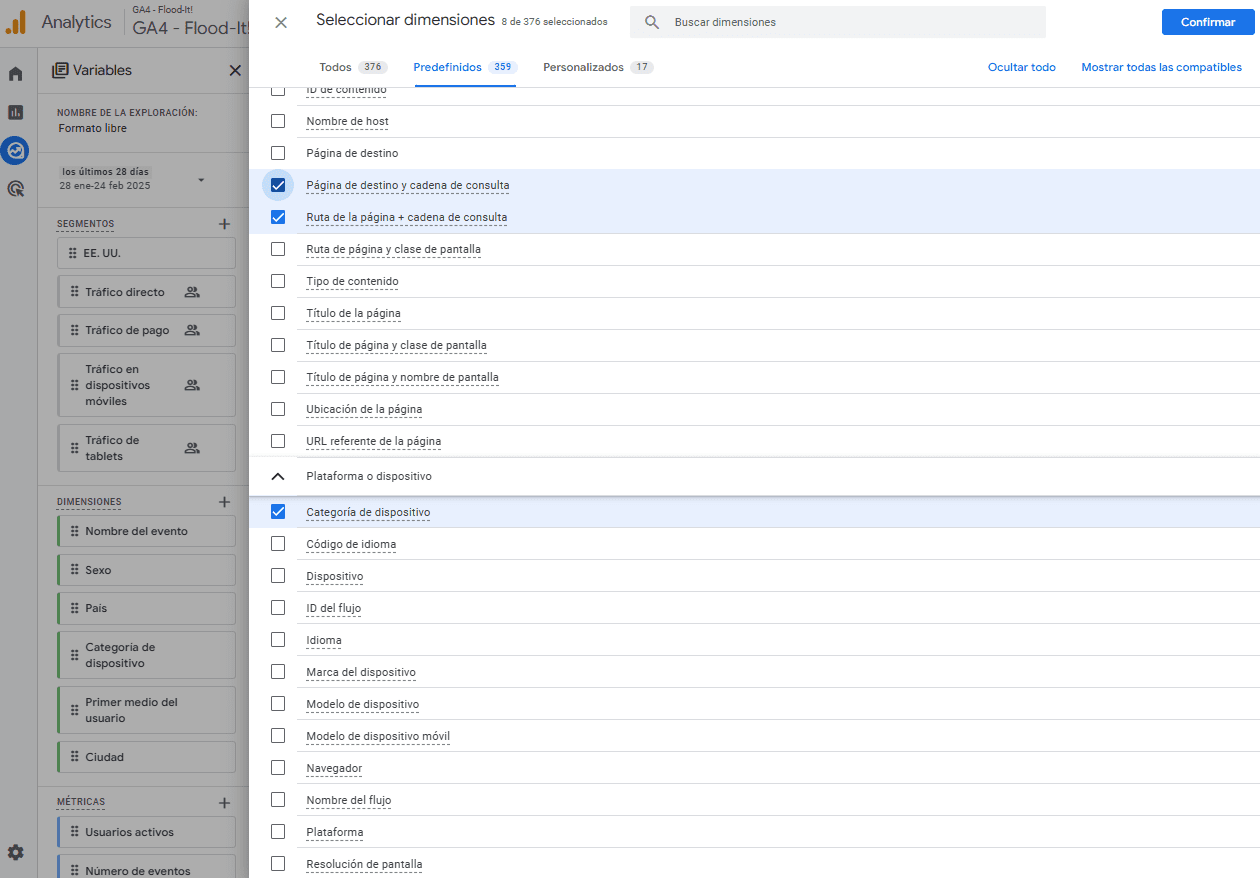
14. ¿Cómo puedo ver los datos de SEO con Google Analytics de forma sencilla, visual e intuitiva?
Después de usar Analytics durante un período de tiempo, es probable que desarrolles un flujo de trabajo específico para revisar informes y realizar análisis de datos de SEO. Te volverás más hábil para navegar por la interfaz y saber qué informes abrir y cómo configurarlos.
Sin embargo, ir de una pestaña a otra, y aplicar filtros o segmentos cada vez que necesitas extraer unos datos concretos es un proceso que consume mucho tiempo.
¿No preferirías obtener respuestas a todas tus preguntas de análisis de SEO en un solo panel de control visual e intuitivo?
Pues SE Ranking lo tiene.
Interfaz visual, intuitiva y con datos relevantes
Puedes importar datos directamente de Google Analytics a la herramienta de SEO que utilizas para rastrear tus rankings. SE Ranking te ofrece la integración con Google Analytics, lo que te permite acceder a tus datos clave desde un panel de control perfectamente estructurado y esclarecedor.
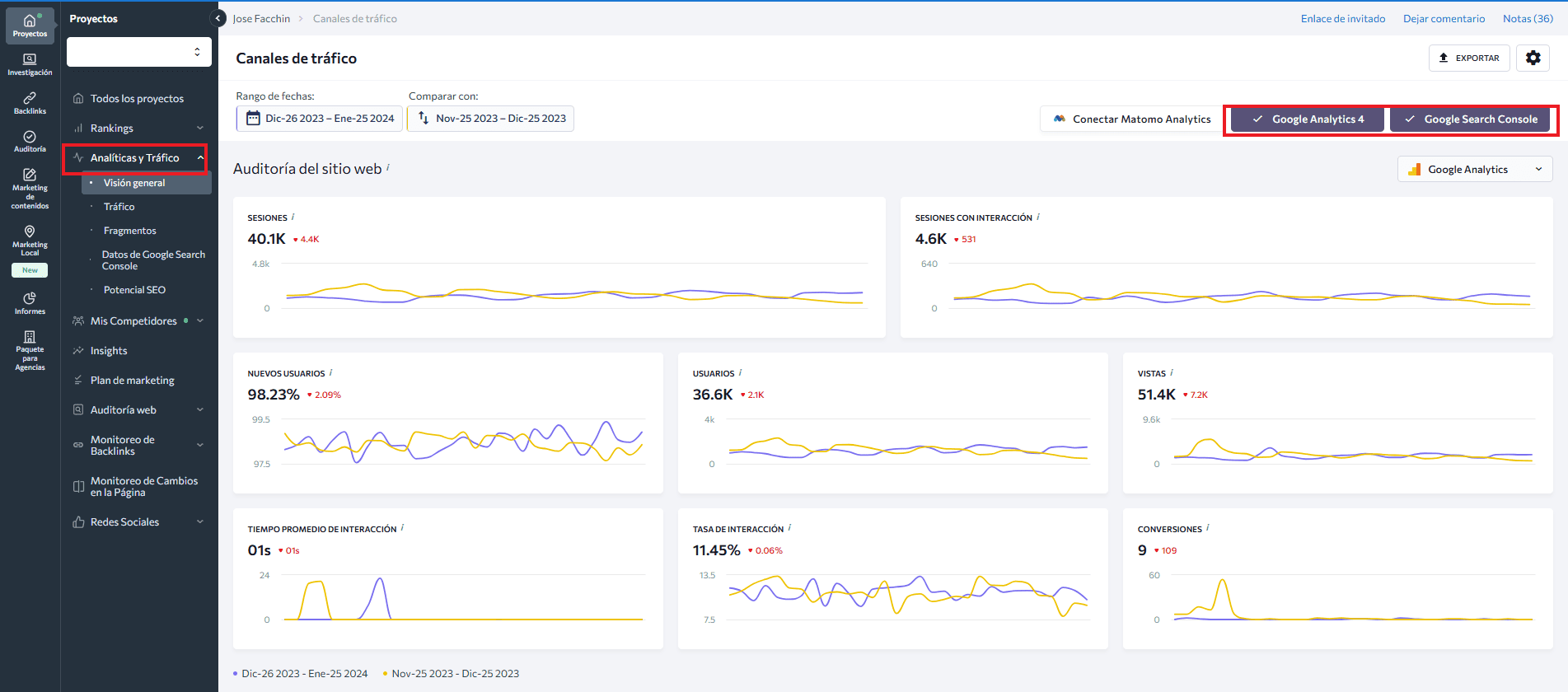
La pestaña de Tráfico bajo la sección de Análisis y Tráfico proporcionan una vista más detallada del movimiento de tu sitio web. Puedes navegar entre varias pestañas para analizar el tráfico de diferentes fuentes, estudiar tu audiencia del sitio web, monitorear las métricas de rendimiento de SEO página por página, y controlar las conversiones.
Informes a tu medida
Además de ver tus datos de SEO con Google Analytics en SE Ranking, también puedes incluirlos en tus informes de SEO para clientes utilizando el Constructor de Informes. Solo arrastra y suelta los elementos de la sección de Análisis y Tráfico para cargar automáticamente los datos deseados en tu informe. Esto te permitirá crear informes completos y visualmente atractivos con poco esfuerzo.

Hacer que tus datos de Google Analytics fluyan hacia SE Ranking es rápido y fácil. Simplemente, conecta la plataforma en solo unos pocos clics al crear un nuevo proyecto en SE Ranking, o en cualquier momento después.
Sin duda, esta plataforma va a simplificar tus tareas de análisis e informes de SEO: así que. ¿por qué no probar la prueba gratuita de 14 días de SE Ranking? No pierdes nada y tienes mucho que ganar.
Conclusión
Como has podido comprobar el potencial del SEO con Google Analytics 4 es brutal. GA4 te puede ayudar a evaluar lo efectivos que han sido o están siendo tus esfuerzos de optimización. Gracias a este combo tan revelador podrás hacer ajustes basados en datos que son cruciales para tu estrategia de posicionamiento.
¿Estás trabajando tu SEO con Google Analytics 4?
Te leo en los comentarios.